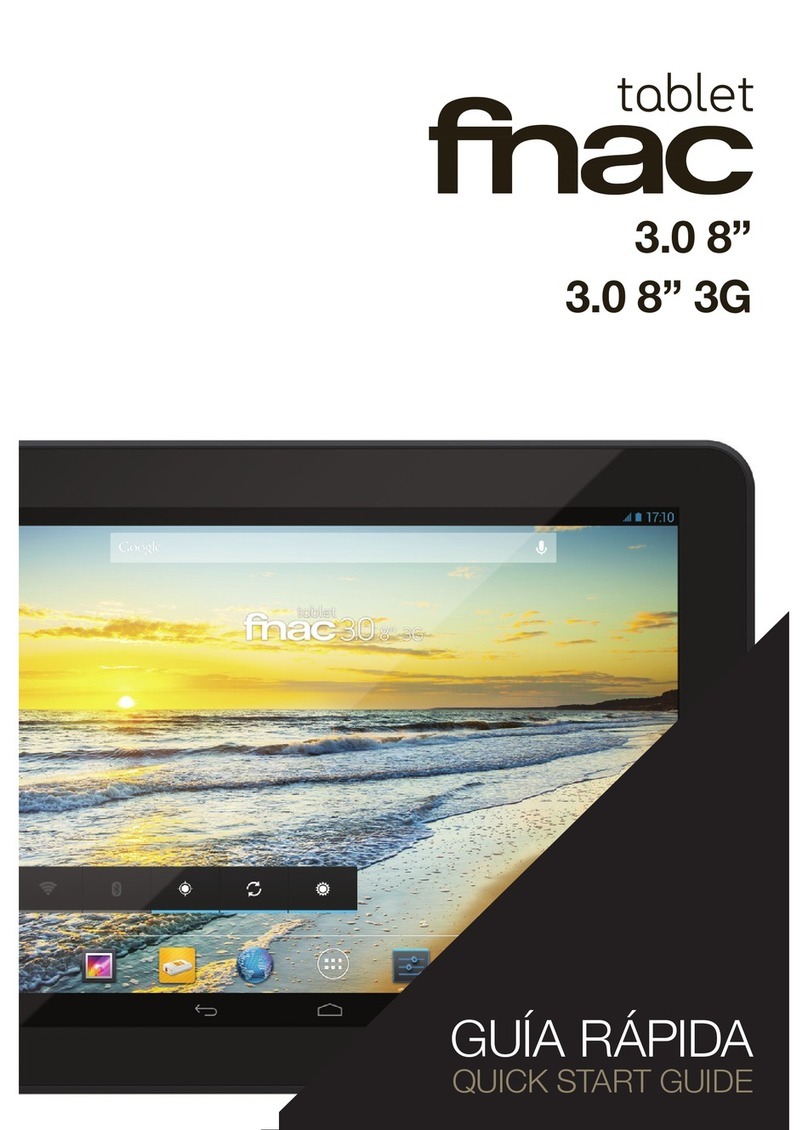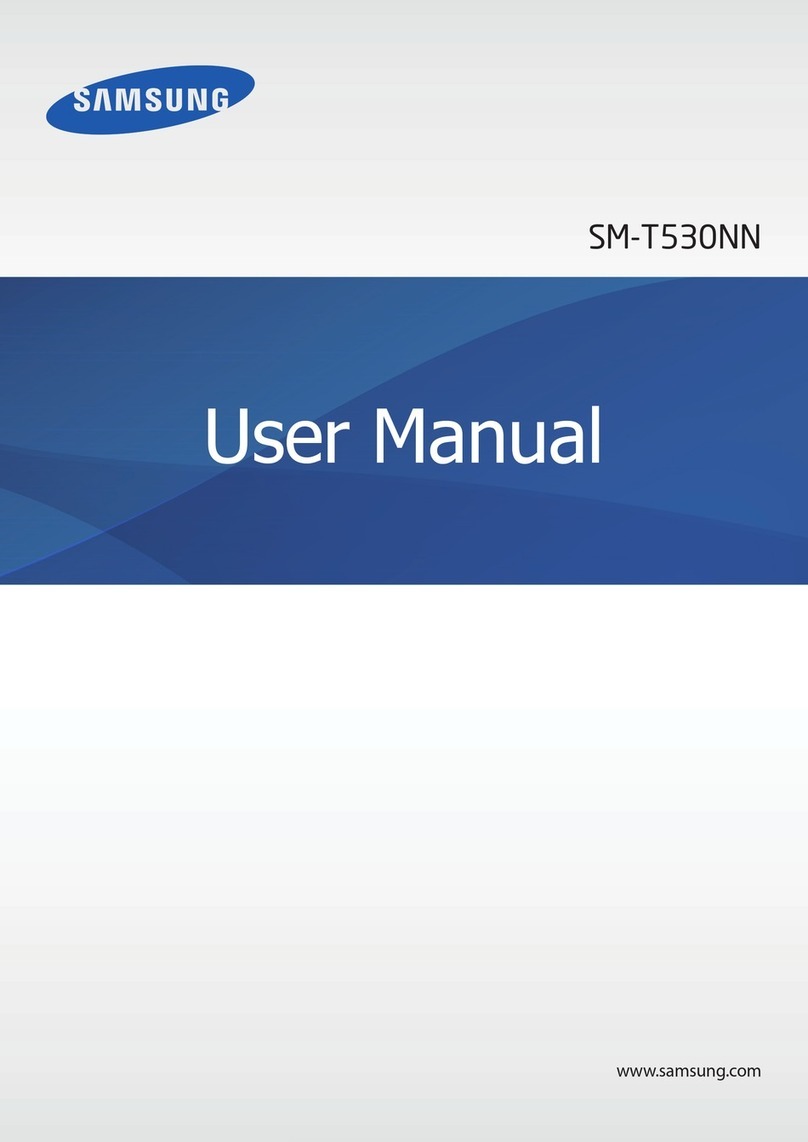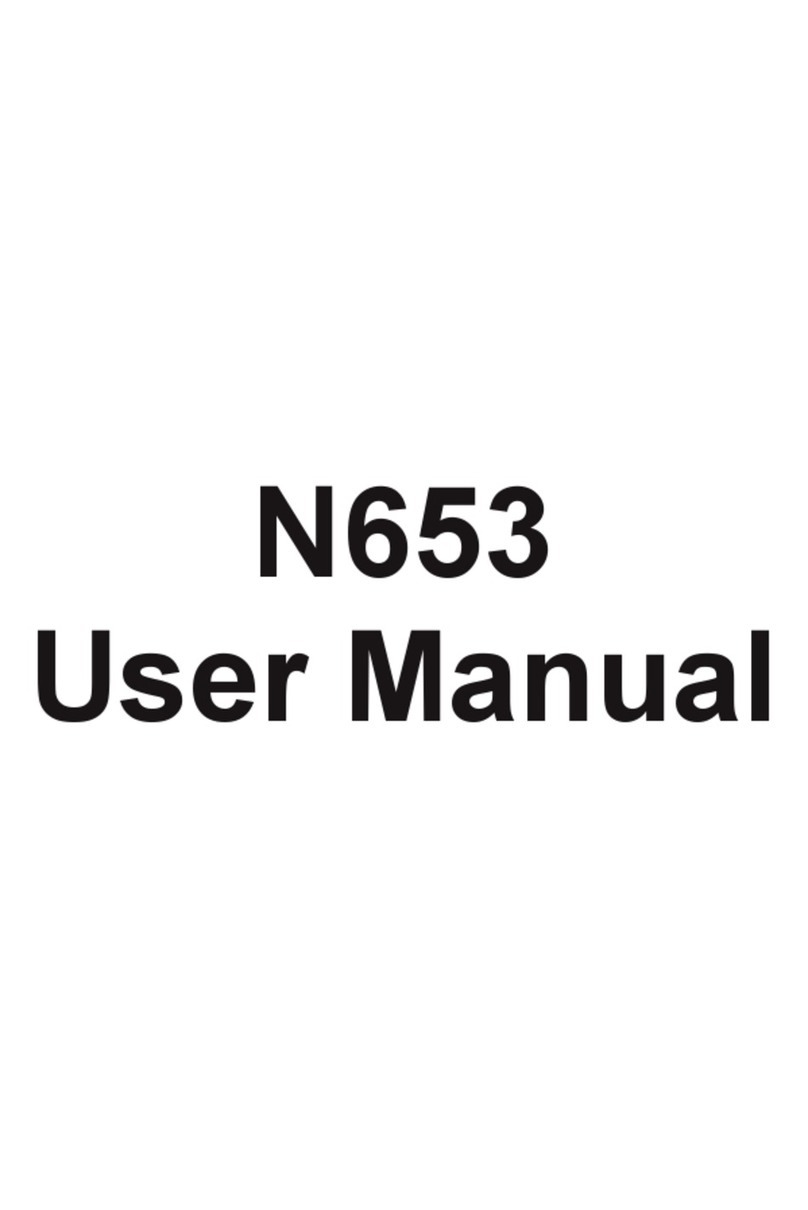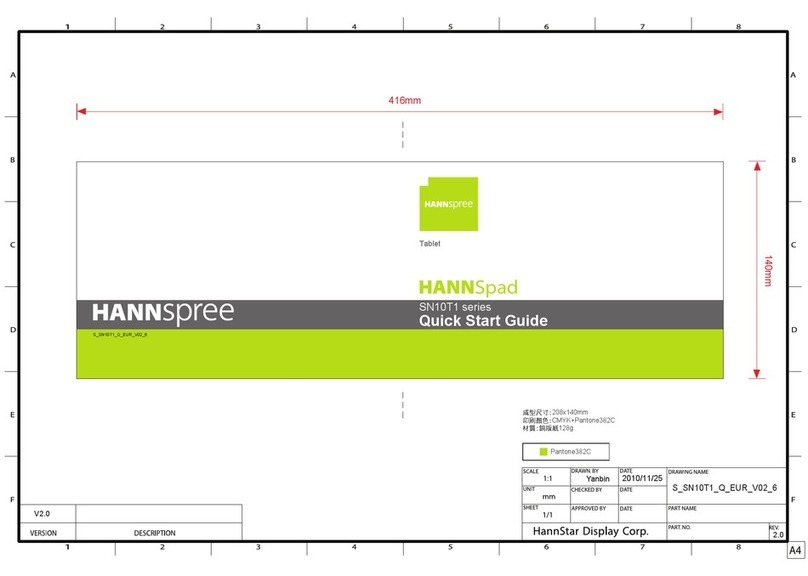Fnac 3.0 8" User manual

GUÍA RÁPIDA
QUICK START GUIDE
3.0 10”
3.0 10” Plus
3.0 10” Plus 3G

ESPAÑOL

Español
3
tablet FNAC 3.0 10”/3.0 10” Plus/3.0 10” Plus 3G
Tablet Fnac 3.0 10”/3.0 10” Plus/3.0 10” Plus 3G
Gracias por elegir una de las siguientes tablets:
Fnac 3.0 10” (16 GB eMMC)
Fnac 3.0 10” Plus (32 GB eMMC)
Fnac 3.0 10” Plus 3G (32 GB eMMC)
Antes de usar tu tablet, lee detenidamente esta guía
rápida.
Contenido del paquete
Antes de usar tu tablet por primera vez, por favor,
comprueba el contenido del paquete. Si alguno de los
siguientes elementos no está en el paquete, diríjete al
distribuidor donde adquiriste tu dispositivo.
• Tablet Fnac 3.0 10”/3.0 10” Plus/3.0 10” Plus 3G
• Cable micro-USB a USB
• Adaptador AC/DC
• Documentación

tablet FNAC 3.0 10”/3.0 10” Plus/3.0 10” Plus 3G
Español
4
INDICACIONES
• Para garantizar un uso correcto, lee atentamente
esta guía rápida antes de usar el dispositivo.
• Las instrucciones se basan en las configuraciones
de fábrica del dispositivo.
• Es posible que las imágenes y capturas de
pantalla de esta guía no coincidan exactamente con
las del producto final.
• Es posible que existan partes del contenido que
no coincidan exactamente con el funcionamiento
del producto debido a actualizaciones en el
firmware del dispositivo. Para obtener la versión
más actualizada sobre el uso de tu dispositivo visita
www.fnac.es.
• Fnac no es responsable de los problemas
de rendimiento ni de las incompatibilidades
provocadas por la modificación de parámetros de
registro por parte del usuario.
• Parte del contenido y de los servicios a los que
se obtiene acceso mediante este dispositivo
pertenecen a terceros y están protegidos por
derechos de autor, patente, marca registrada
y/u otras leyes de propiedad intelectual. Fnac
no garantiza el contenido ni los servicios
proporcionados.

Español
5
tablet FNAC 3.0 10”/3.0 10” Plus/3.0 10” Plus 3G
Iconos instructivos
Aviso: consejos y notificaciones importantes
sobre el uso de tu dispositivo.
A continuación: orden de opciones o menús
para llevar a cabo un paso.
Marcas comerciales
Fnac es una marca registrada explotada en España
bajo licencia de Fnac, S.A.
AndroidTM es un logo y marca registrada de Google Inc.
Wi-Fi®, el logotipo de Wi-Fi CERTIFIED y el logotipo
de Wi-Fi son marcas comerciales registradas de Wi-
Fi Alliance.
HDMI®(High-Definition Multimedia Interface), es una
marca registrada deHDMI Licensing, LLC, subsidiaria
de Silicon Image, Inc.
Bluetooth®es una marca registrada de Bluetooth
SIG, Inc.
MicroSDTM es una marca y logo registrado de SD-3D,
LLC.
Dolby y el símbolo de la doble D son marcas
comerciales registradas de Dolby Laboratories.
El resto de marcas comerciales son propiedad
de sus respectivos dueños. Copyright 2013 Dolby
Laboratories. Todos los derechos reservados.
>

tablet FNAC 3.0 10”/3.0 10” Plus/3.0 10” Plus 3G
Español
6
Vistas generales del dispositivo
Cámara
trasera
Teclas
volumen
Tecla
Pantalla
táctil
Cámara
frontal
Altavoces
* Ranura tarjeta SIM sólo en modelo Fnac 10” Plus 3G
Mini-HDMI
Tarjeta microSDTM
Micro-USB
Micrófono
Auriculares
*Ranura
tarjeta SIM

Español
7
tablet FNAC 3.0 10”/3.0 10” Plus/3.0 10” Plus 3G
Botones y conexiones
Encendido Pulsa prolongadamente el botón
de encendido para iniciar el
dispositivo. Pulsa brevemente
para encender la pantalla cuando
el dispositivo esté en reposo. Si
pulsas durante 15 segundos con el
dispositivo encendido, forzarás el
apagado.
Volumen Permiten ajustar el volumen
multimedia de la tablet.
Ranura mini-
HDMI
Salida digital de vídeo que permite
conectar el dispositivo con una
pantalla externa.
Toma de
auriculares
Inserta aquí tus auriculares CTIA.
Micro-USB Puedes conectar tu Fnac 3.0
10”/3.0 10” Plus/3.0 10” Plus 3G al
ordenador a través del cable USB
para transferir archivos entre ellos y
cargar tu tablet.
Cámara
frontal
Cámara VGA.

tablet FNAC 3.0 10”/3.0 10” Plus/3.0 10” Plus 3G
Español
8
Cámara
trasera
Cámara 2 Mpx.
Micrófono Registra audio.
Pantalla
táctil
La pantalla táctil capacitiva
permite realizar acciones tocando
directamente sobre ella.
Ranura
microSDTM
El dispositivo admite tarjetas
microSDTM y microSDHCTM hasta 64
GB para ampliar su capacidad de
almacenamiento.
Altavoces Emiten la salida de audio
cuando no están conectados los
auriculares.
Ranura
tarjeta SIM*
*Sólo en el modelo Fnac 3 10” Plus
3G. Inserta aquí tu tarjeta SIM para
acceder a internet a través de la
conexión 3G.

Español
9
tablet FNAC 3.0 10”/3.0 10” Plus/3.0 10” Plus 3G
TOMA DE CONTACTO
Batería
Este dispositivo contiene una batería de Li-ion
recargable y no extraíble. Para cargar la batería de
tu tablet Fnac 3.0 10”/3.0 10” Plus/3.0 10” Plus 3G ,
conecta el adaptador AC a cualquier enchufe estándar
y el cable del cargador a la toma del cable micro-USB.
El dispositivo también carga a través del cable micro-
USB cuando está conectado a un ordenador. Cuando
la batería esté completamente cargada, el icono de la
batería aparecerá como cargado. Desconecta el cable
del dispositivo y retira el cargador del enchufe.
Es recomendable cargar la batería completamente
antes de usar tu dispositivo por primera vez.
Encendido/Apagado
Para encender el dispositivo, mantén pulsado el
botón de encendido durante unos segundos. Para
apagarlo, mantén presionado el botón de encendido
hasta que aparezca la pantalla emergente Apagar
(aparecerán también otras opciones, selecciona la
que desees).
Si pulsas durante 15 segundos con el dispositivo
encendido, forzarás el apagado de la tablet. Si
pulsas una sola vez apagarás la pantalla pero no el
dispositivo.

tablet FNAC 3.0 10”/3.0 10” Plus/3.0 10” Plus 3G
Español
10
Introducir/Extraer tarjeta microSDTM
Para introducir la tarjeta microSDTM, insértala en la
ranura correspondiente y presiona hasta que suene
“clic”. Para extraerla con seguridad, presiona el botón
y selecciona Ajustes > Almacenamiento >
Desactivar tarjeta SD. Pulsa aceptar en la ventana
emergente para confirmar la expulsión.
Sistema operativo
El sistema operativo de tu tablet Fnac 3.0 10”/3.0 10”
Plus/3.0 10” Plus 3G es Android 4.2 (Jelly Bean).
Transferencia de archivos
Para transferir archivos desde la memoria interna
de tu dispositivo o desde la tarjeta microSDTM a un
ordenador, o viceversa, sigue los siguientes pasos:
1. Conecta el cable micro-USB en la ranura
correspondiente del dispositivo y el ordenador.
El dispositivo será detectado como dispositivo
multimedia (MTP). Puedes seleccionar el modo
Cámara (PTP).
2. Selecciona y copia los archivos en tu tablet u
ordenador.
3. Una vez transferidos los archivos, extrae de
manera segura el dispositivo del ordenador. No

Español
11
tablet FNAC 3.0 10”/3.0 10” Plus/3.0 10” Plus 3G
desenchufes el cable mientras los archivos se
estén copiando.
Para transferir archivos desde tu tablet (y/o tarjeta
microSDTM ) a un ordenador Mac OS, y viceversa, es
necesario que descargues e instales la aplicación
gratuita “Android File Transfer” en tu ordenador:
http://www.android.com/filetransfer/.
Haz copias de seguridad periódicas del contenido de
su dispositivo para evitar la pérdida de archivos en
caso de daños físicos, pérdida o robo.
Para cambiar el modo de almacenamiento pulsa en
Ajustes > Almacenamiento > Botón de menú >
Conexión de ordenador USB.

tablet FNAC 3.0 10”/3.0 10” Plus/3.0 10” Plus 3G
Español
12
USO DE LA PANTALLA TÁCTIL
Bloqueo de pantalla
La pantalla de tu tablet se bloquea automáticamente,
y por defecto, al encenderla o cuando no se utiliza el
dispositivo durante un periodo de tiempo prolongado.
Para programar la suspensión de la pantalla puedes
elegir entre varios intervalos. Pulsa el botón menú de
aplicaciones y a continuación pulsa en Ajustes >
Pantalla > Suspender después de.
Si quieres apagar la pantalla manualmente, pulsa el
botón de encendido.
Ajustar la orientación de la pantalla
La orientación de la pantalla gira automáticamente
de retrato (vertical) a paisaje (horizontal) y viceversa
según la posición en la que sitúes tu dispositivo,
en todas aquellas aplicaciones que soporten esta
función.
Si deseas fijar la orientación de la pantalla, selecciona
en Ajustes > Pantalla y desactiva la casilla
Pantalla giratoria.

Español
13
tablet FNAC 3.0 10”/3.0 10” Plus/3.0 10” Plus 3G
Pantalla de Inicio
La Pantalla de Inicio es la principal vía de acceso a
las herramientas y aplicaciones instaladas en tu tablet
Fnac 3.0 10”/3.0 10” Plus/3.0 10” Plus 3G . A través de
ella puedes controlar el estado del dispositivo, acceder
a páginas web, a las diversas aplicaciones a través de
sus iconos, al Menú, etc.
En la parte inferior de tu pantalla aparece el botón de
menú de aplicaciones y el menú de inicio.
Acceso al “cajón” de aplicaciones. Te
permite acceder a las Aplicaciones, Widgets y
Tienda.
Menú de inicio. Encontrarás los siguientes botones:
Atrás. Te dirige a la pantalla anterior dentro de
una aplicación.
Inicio. Vuelve a la pantalla de inicio.
Aplicaciones abiertas. Permite volver o cerrar
definitivamente una aplicación para que no
siga ejecutándose. Para cerrar una aplicación
simplemente pulsa sobre ella y desplázala
hacia arriba o abajo sacándola del listado.

tablet FNAC 3.0 10”/3.0 10” Plus/3.0 10” Plus 3G
Español
14
Barra de noticaciones. En esta barra puedes
consultar la hora, notificaciones y estado de la red Wi-
Fi®, entre otros.
Wi-Fi®.Aparece si tu dispositivo está conectado
a una red Wi-Fi®. Indica también la intensidad
de la señal.
Batería. Indica el nivel de carga de la batería.
Bluetooth®. Aparece si el dispositivo tiene
conectado el Bluetooth®.
Conexión 3G (sólo en el modelo Fnac 3.0 10”
Plus 3G).Aparece si tiene activada la conexión
3G. Te indica también la intensidad de la señal.
Desde la barra superior puedes acceder a la ventana
emergente de Ajustes y a la ventana emergente de
Notificaciones.
Ventana emergente de Ajustes
Deslizando el dedo hacia abajo desde la esquina
derecha de la barra superior aparece la ventana de
Ajustes. En ella puedes ver el perfil del propietario,
ajustar el brillo de pantalla, acceder a Ajustes, activar
la red Wi-Fi, el Modo Avión y Bluetooth®, activar la
conexión 3G (sólo en modelo Fnac 3.0 10” Plus 3G),ver
el porcentaje de carga de la batería y activar el giro
automático de pantalla.

Español
15
tablet FNAC 3.0 10”/3.0 10” Plus/3.0 10” Plus 3G
Ventana emergente de noticaciones
Si deslizas el dedo hacia abajo sobre la parte
izquierda de la barra superior accedes a la ventana
emergente Notificaciones. Desde aquí puedes cambiar
el modo de trasferencia de archivos al ordenador,
consultar los correos recibidos, actualizaciones de
aplicaciones, etc.
Pantallas expandidas
La “Pantalla de Inicio” cuenta con cinco pantallas
expandidas que puede personalizar con accesos
directos, aplicaciones y otras herramientas. Para
navegar a través de la “Pantalla de Inicio” y las
pantallas expandidas, desliza con el dedo la pantalla a
la derecha o a la izquierda.
Personalización de la “Pantalla de Inicio”
Puedes personalizar la “Pantalla de Inicio” o las
pantallas expandidas usando sus propias imágenes
como imagen de fondo, añadiendo iconos o accesos
directos de sus aplicaciones favoritas, etc.
Cambiar el fondo de pantalla
Para cambiar el fondo de pantalla, pulsa
prolongadamente sobre ésta, aparecerá una ventana

tablet FNAC 3.0 10”/3.0 10” Plus/3.0 10” Plus 3G
Español
16
emergente para que selecciones el origen de la
imagen. Elige la imagen deseada como fondo de
pantalla y pulsa Establecer fondo de pantalla para
confirmar la selección.
Añadir/Eliminar iconos
Para añadir iconos en la Pantalla de Inicio accedea
la lista de aplicaciones con el botón , pulsa
prolongadamente sobre el icono de la aplicación
deseada y arrástralo a la pantalla extendida donde
quieras añadirlo.
Para eliminar un icono en la Pantalla de Inicio, pulsa
prolongadamente sobre él y arrástralo hacia el aspa
que aparecerá en pantalla.

Español
17
tablet FNAC 3.0 10”/3.0 10” Plus/3.0 10” Plus 3G
APLICACIONES
A través del “cajón” de aplicaciones puedes acceder
a todas las aplicaciones instaladas en tu tablet Fnac
3.0 10”/3.0 10” Plus/3.0 10” Plus 3G. Para acceder
pulsa sobre el icono situado en la pantalla de
inicio. Para acceder a una aplicación, pulsa sobre su
icono. Para volver a la pantalla principal, pulsa sobre el
icono de Inicio .

tablet FNAC 3.0 10”/3.0 10” Plus/3.0 10” Plus 3G
Español
18
DOLBY
Pulsando sobre podrás abrir la aplicación Dolby
para mejorar el sonido de tu dispositivo.
Podrás seleccionar cualquiera de los cuatro modos
predeterminados que aparecen al arrancar la
aplicación: Vídeo, Música, Juego y Voz.
Si accedes a cualquiera de los modos encontrarás
un ecualizador gráfico que te permitirá ajustar
directamente tocando con los dedos sobre la pantalla
las ondas de ecualización. También puedes elegir
entre los diferentes ecualizadores inteligentes que
mejoran el sonido entre: Abierto, Sonoro, Centrado
y Personalizado.
Si ajustas manualmente cualquiera de los modos,
aparecerá el icono al lado del nombre del
modo y también junto al nombre Ecualizador
gráfico: Personalizado. Si pulsas sobre este icono
restaurarás los valores iniciales, borrando los ajustes
manuales que hayas realizado.
El icono de Dolby aparecerá activado para mejorar el
sonido en aplicaciones como Música o Reproductor
de Vídeo. Puedes desactivarlo pulsando sobre .

Español
19
tablet FNAC 3.0 10”/3.0 10” Plus/3.0 10” Plus 3G
CONEXIÓN WI-FI
Para conectarse a Internet o utilizar una aplicación
que requiera conexión a Internet, necesitas primero
conectar el dispositivo a una red Wi-Fi®. Para hacerlo,
sigue los siguientes pasos:
1. Puedes acceder a través de la ventana
emergente de Ajustes, o pulsando el botón
y accediendo a Ajustes > Conexiones
inalámbricas y redes > Wi-Fi. Conecta la Wi-
Fi®, el dispositivo comenzará automáticamente a
buscar una red disponible a la que conectarse.
2. Aparecerá una lista con los nombres de las
redes Wi-Fi®(SSID) detectadas. Desplázate a
través de la lista de redes disponibles. Pulsa
sobre la red deseada para comprobar su nivel
de seguridad y la intensidad de la señal.
3. Si la red es segura, introduce la contraseña y
pulsa en Establecer conexión para conectarte
a esa red. En el menú de notificaciones
aparecerá el icono Wi-Fi®con la intensidad de la
señal .

tablet FNAC 3.0 10”/3.0 10” Plus/3.0 10” Plus 3G
Español
20
BLUETOOTH®
Permite intercambiar archivos entre tu dispositivo y
otros dispositivos Bluetooth®:
1. Puedes acceder pulsando sobre Ajustes
> Conexiones inalámbricas y redes >
Bluetooth. Conecta el Bluetooth®y selecciona
buscar dispositivos. El sistema mostrará
automáticamente los dispositivos Bluetooth®
cercanos.
2. Pulsa sobre el dispositivo deseado para iniciar
la vinculación.
3. Después del emparejamiento puedes compartir
archivos entre tu tablet y el dispositivo
Bluetooth®vinculado.
Puedes acceder a la configuración avanzada pulsando
sobre el botón menú de aplicación .
Other manuals for 3.0 8"
1
This manual suits for next models
5
Table of contents
Languages:
Other Fnac Tablet manuals